5 façons de résoudre les problèmes de recherche de chaînes Insignia TV
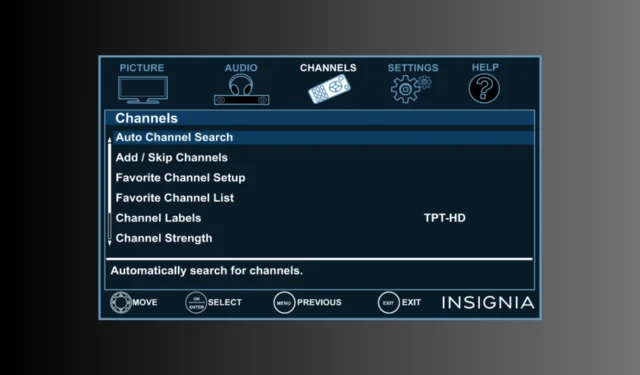
Si vous avez branché votre nouveau téléviseur Insignia mais qu’il ne parvient pas à rechercher les chaînes, ce guide peut vous aider à résoudre le problème ! Comme d’autres appareils électroniques, cet appareil intelligent peut aussi parfois vous lancer une balle courbe.
Nous discuterons de quelques solutions efficaces pour résoudre le problème afin que vous puissiez retrouver votre expérience télévisuelle fluide.
Pourquoi mon nouveau téléviseur ne recherche-t-il pas les chaînes ?
- Bugs/problèmes dans le logiciel TV.
- La source d’entrée est connectée au mauvais port.
- Les chaînes que vous essayez de rechercher sont soumises à des restrictions géographiques.
- Câbles endommagés ou desserrés.
Comment puis-je résoudre les problèmes de recherche de chaînes Insignia TV ?
Avant de procéder aux étapes détaillées pour résoudre les problèmes de recherche de chaînes sur Insignia TV, effectuez les vérifications préliminaires suivantes :
- Vérifiez si la source d’entrée est branchée sur le bon port et redémarrez votre routeur.
- Inspectez les câbles pour déceler tout dommage, remplacez-les si nécessaire et assurez-vous qu’ils sont correctement connectés.
- Vérifiez les piles de votre télécommande et remplacez-les si nécessaire.
- Assurez-vous de rechercher les chaînes disponibles dans votre région.
1. Redémarrez votre téléviseur
- Débranchez le câble d’alimentation de votre téléviseur et de la prise de courant.
- Appuyez et maintenez enfoncé le bouton d’alimentation de la télécommande pour supprimer toutes les charges résiduelles.

- Attendez 2-3 minutes, puis branchez le câble d’alimentation sur votre téléviseur et votre prise de courant. Une fois la télévision allumée, vérifiez si vous trouvez les chaînes du câble.
2. Exécutez la recherche automatique des chaînes
- Cliquez sur le bouton Menu de la télécommande de votre téléviseur, utilisez les flèches gauche et droite pour localiser les chaînes et appuyez sur Enter.
- Localisez la recherche automatique des chaînes ou une option similaire, puis appuyez sur Enter.
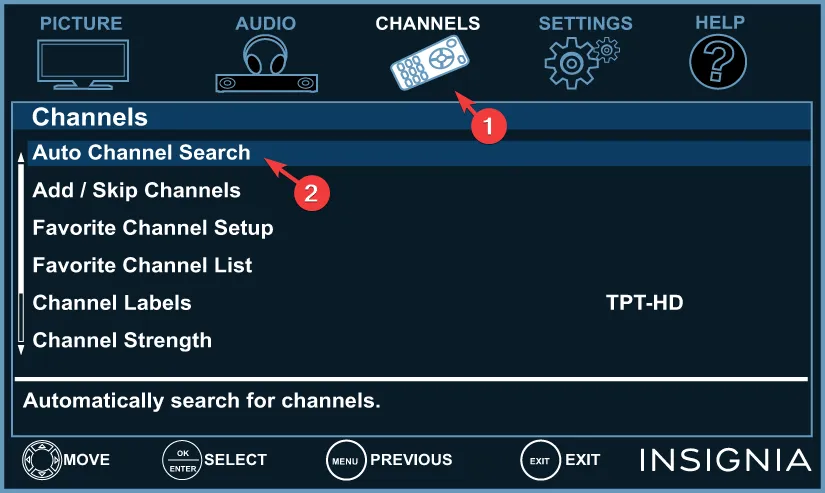
- Ensuite, vous devez choisir une source d’entrée ; utilisez les touches fléchées pour choisir entre Décodeur câble/satellite , Antenne et Câble provenant du mur , puis appuyez sur Enter.
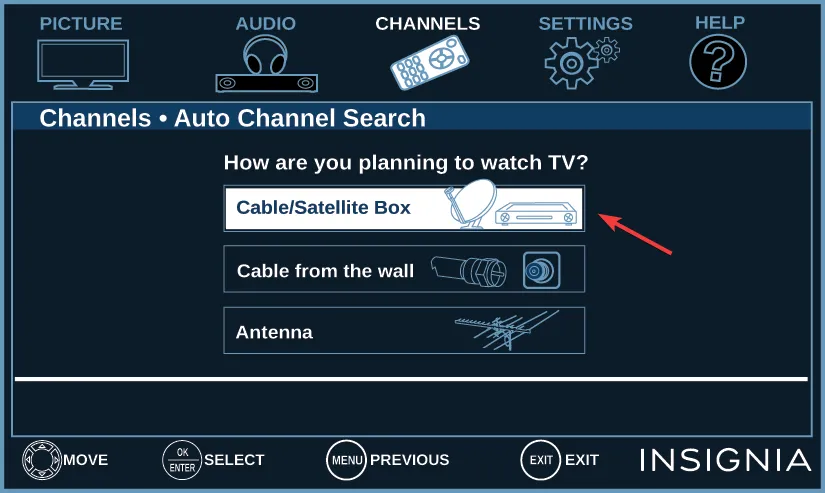
- Boîtier câble/satellite – vous obtiendrez un écran expliquant comment connecter un boîtier à votre téléviseur. Appuyez sur Enter,et lorsque la configuration est terminée, puis appuyez sur Quitter .
- Antenne ou câble du mur – Votre téléviseur recherchera les chaînes.
- L’analyse commencera ; si ce n’est pas le cas, recherchez l’invite pour le lancer.
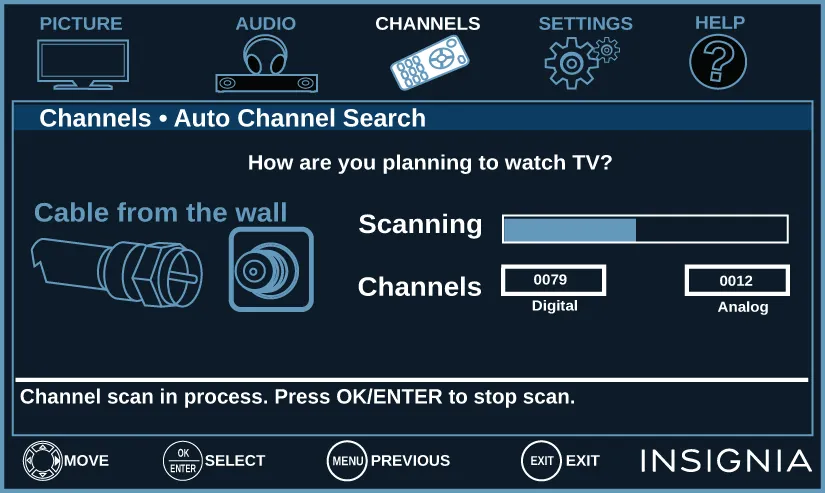
Ce processus prend un certain temps, alors ne cliquez sur aucun bouton de votre télécommande ou de votre téléviseur et assurez-vous que votre routeur Wi-Fi, votre décodeur câble ou votre câble HDMI reste connecté. Vous recevrez le message une fois l’action terminée. Fermez le menu et vérifiez la liste des chaînes.
3. Mettez à jour le système d’exploitation de votre téléviseur
- Localisez et cliquez sur le bouton Paramètres sur l’écran d’accueil de votre téléviseur.
- Accédez à My Fire TV, cliquez dessus et sélectionnez À propos.
- Sélectionnez Rechercher les mises à jour.
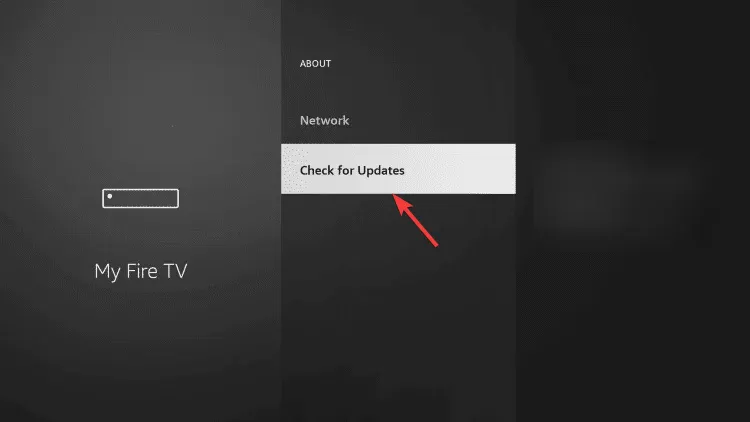
- Votre téléviseur recherchera des mises à jour et cliquera sur Installer la mise à jour.
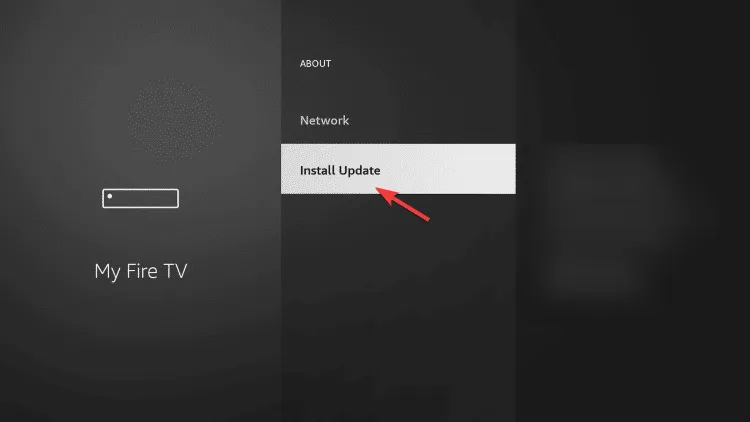
Attendez la fin du processus et suivez l’invite à l’écran si vous en recevez.
4. Réenregistrez votre Insignia Fire TV sur Amazon (fonctionne pour l’édition Fire TV)
- Sur l’écran d’accueil de votre téléviseur, accédez à Paramètres .
- Localisez et sélectionnez Amazon.
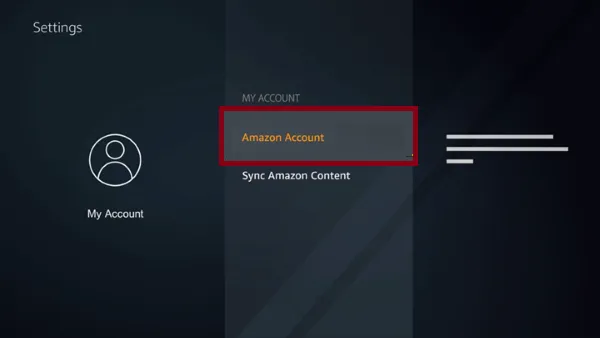
- Ensuite, cliquez sur Compte Amazon et sélectionnez Se désinscrire.
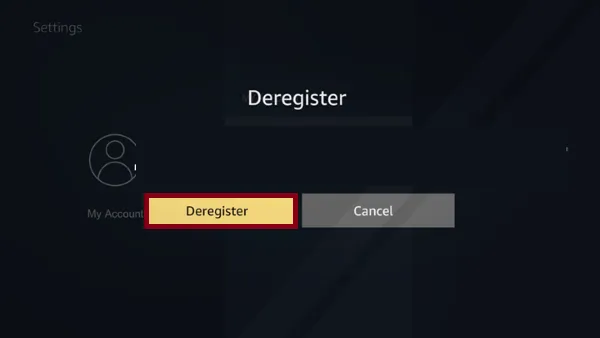
- Cliquez à nouveau sur Se désinscrire pour confirmer le choix.
Pour réenregistrer votre téléviseur sur Amazon, procédez comme suit :
- Accédez à Paramètres et sélectionnez Mon compte .
- Choisissez Compte Amazon , puis cliquez sur S’inscrire.
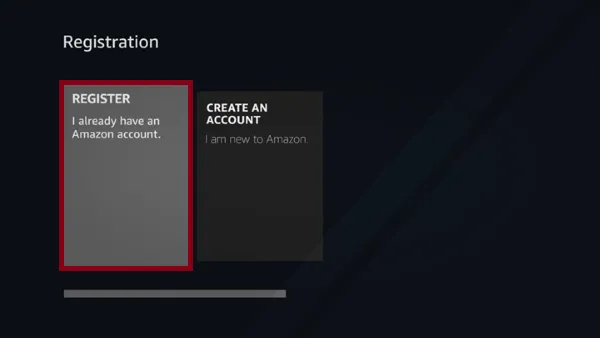
- Entrez vos informations d’identification Amazon et cliquez sur Se connecter .
- Suivez les instructions à l’écran pour enregistrer à nouveau votre téléviseur.
5. Réinitialisez votre téléviseur aux paramètres d’usine
- Localisez et cliquez sur le bouton Paramètres sur l’écran d’accueil de votre téléviseur.
- Accédez à Système, puis sélectionnez Paramètres système avancés .
- Choisissez l’option Réinitialiser aux paramètres d’usine, puis sélectionnez Réinitialiser .

- Cliquez sur OK pour confirmer le choix.
N’oubliez pas que cela devrait être la dernière étape pour résoudre le problème, car cela supprimera toutes les applications et personnalisations que vous avez effectuées et remettra votre téléviseur dans l’état dans lequel vous l’avez acheté.
Si aucune des méthodes mentionnées n’a fonctionné pour vous, vous devez contacter le fournisseur de télévision et expliquer le problème et les solutions que vous avez essayées pour obtenir une assistance supplémentaire.
Si vous avez des questions ou des suggestions concernant les problèmes d’analyse des chaînes Insignia TV, n’hésitez pas à les mentionner dans la section commentaires ci-dessous.



Laisser un commentaire